

|
本站电脑知识提供应用软件知识,计算机网络软件知识,计算机系统工具知识,电脑配置知识,电脑故障排除和电脑常识大全,帮助您更好的学习电脑!不为别的,只因有共同的爱好,为软件和互联网发展出一分力! 很多人的电脑上都在使用微信电脑版,不过你们知道微信电脑版是怎么添加表情包的吗?下文这篇文章就为你们带来了微信电脑版添加表情包的具体流程介绍。 我们先在电脑上通过扫码的方式登录微信(已登录请跳过),因为每台电脑设置软件更新的方法不一样,所以先点击微信左下角的【设置】查看更新了没。 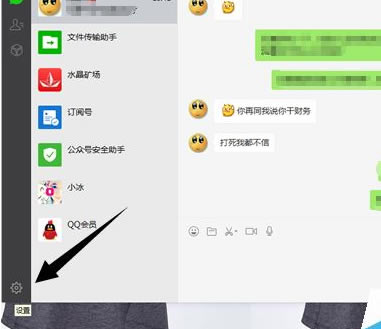 这时打开微信设置后,点击下方的【检查更新】,提示已是最新版本,或者需要安装更新的话,就更新吧,更新完就可以使用添加和删除自定义表情功能了。 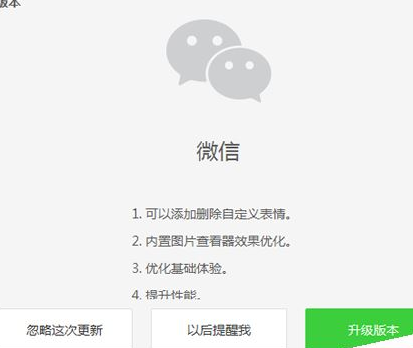 在与朋友聊天的时候,找到表情后右键该表情弹出选项,选择【添加到表情】,此表情就可以收入囊中为已所用。  刚刚添加的表情跑到哪里去了?怎么找到刚才添加的自定义表情呢?点击聊天工具【表情】,红心那个表情分类就是啦! 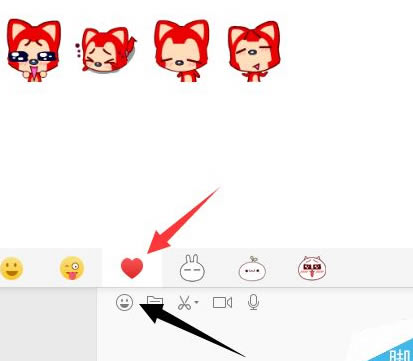 既然可以添加表情,你也可以倒过来删除不用的表情,怎么样,够简单没? 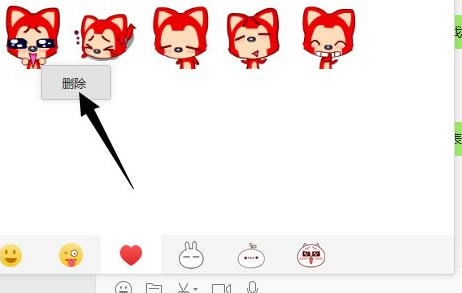 但是呢,也不是所有表情都能添加为自定义表情,好比这个静态的图片,右键时没有【添加到表情】的选项,也就是添加到表情还是有格式限制的。 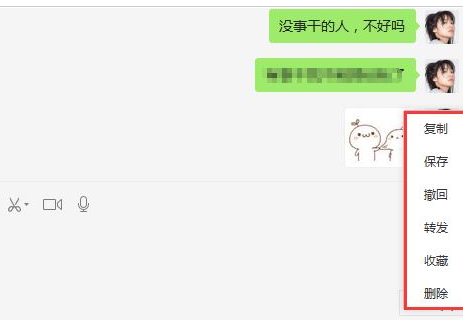 当你添加到足够多表情的时候,怎么把常用的表情移动到前面呢,这个目前只能在手机上操作,在管理自定义表情的时候点击右上角的【整理】,可把表情移到最前面。 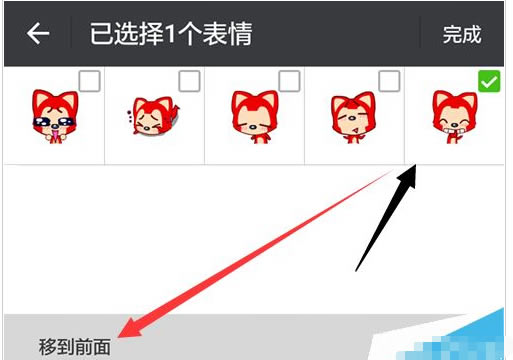 看完了上文为你们讲述的微信电脑版添加表情包的具体流程介绍,你们应该都学会了吧! 学习教程快速掌握从入门到精通的电脑知识 |
温馨提示:喜欢本站的话,请收藏一下本站!